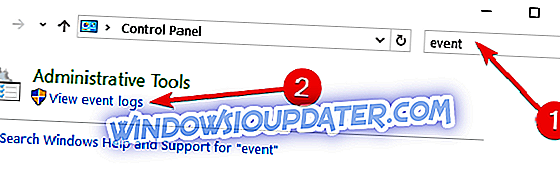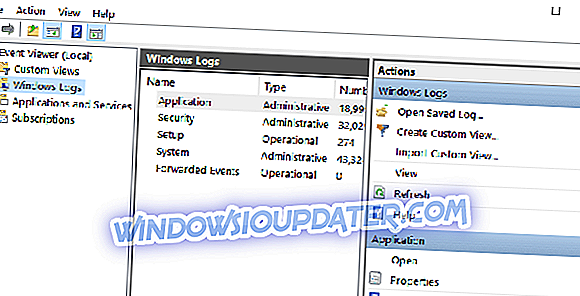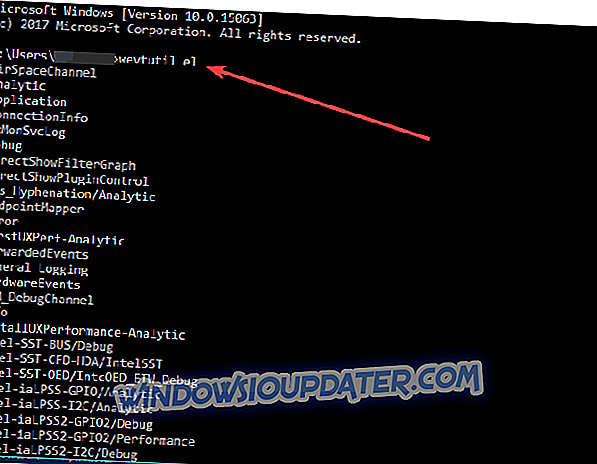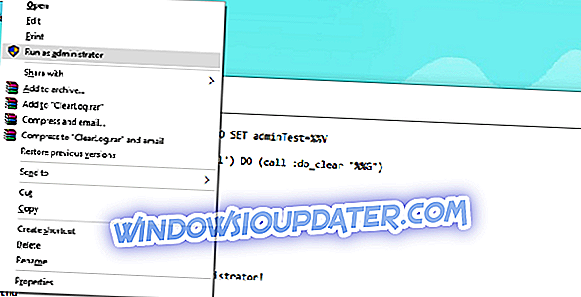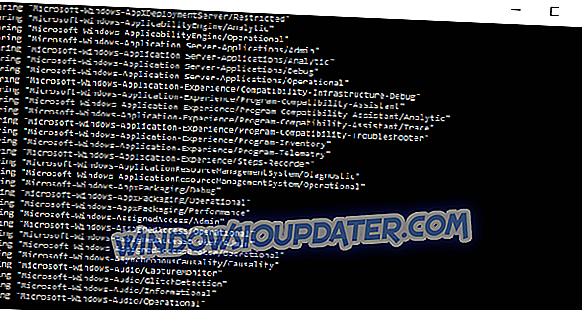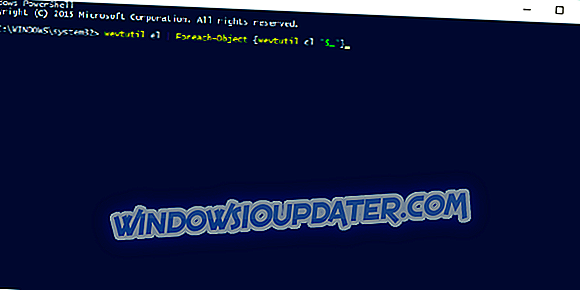Lorsque vous recherchez tout type d'erreur sur votre système d'exploitation Windows 10, 8.1, 7, la meilleure façon de le faire consiste à ouvrir la fonction de journal des événements Windows disponible dans toutes les versions du système d'exploitation Windows. En outre, lorsque vous recherchez un événement spécifique survenu dans votre système, il peut être un peu déroutant de voir le journal des événements rempli d'autres types de messages. Pour un accès rapide à ce que vous recherchez, je vais vous montrer ci-dessous comment effacer un journal des événements sous Windows 10, 8, 7.

Dans le journal des événements Windows 10, 8, 7, vous pouvez afficher les erreurs, les avertissements ou les informations des applications que vous exécutez sur Windows 10, 8, 7 ou des événements liés à la sécurité, des événements de configuration, des événements système et même des événements transférés. à partir d'autres appareils Windows. Vous pouvez effacer le journal des événements manuellement en sélectionnant les événements que vous souhaitez effacer un à la fois.
Effacer l'observateur d'événements dans Windows 10, 8, 7
- Effacer le journal des événements Windows manuellement
- Utiliser l'invite de commande
1. Effacer le journal des événements Windows manuellement
- Clic gauche ou appuyez sur le bouton de démarrage.
- Cliquez avec le bouton gauche sur Panneau de configuration dans le menu de démarrage.
- Cliquez sur Système et Sécurité.
- Cliquez avec le bouton gauche sur Outils d'administration dans la fenêtre Système et sécurité. Vous pouvez également taper «événement» dans le menu de recherche et sélectionner « Afficher les journaux des événements ».
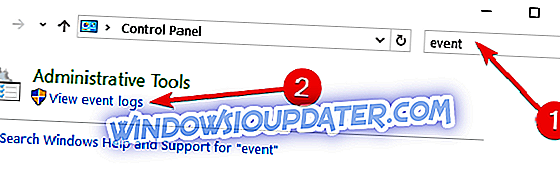
- Vous devez maintenant être connecté en tant qu'administrateur et double-cliquer (clic gauche) sur «Observateur d'événements».
- Après avoir ouvert l’Observateur d’événements, vous obtiendrez une liste d’événements auxquels vous pourrez accéder.
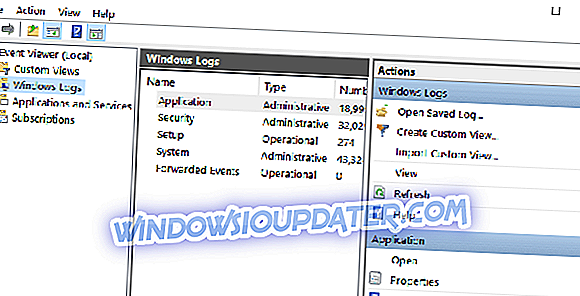
- Faites un clic droit sur l'événement que vous souhaitez effacer, puis à gauche sur «Effacer le journal».
- Une fois que vous avez terminé d'effacer les journaux des événements, fermez la fenêtre Journal des événements et vous pourrez poursuivre votre travail.
2. Utiliser l'invite de commande
- Sous Windows 10, 8, 7, à l’écran de démarrage, commencez à taper «cmd.exe».
- Après avoir trouvé l'icône “cmd”, vous devrez cliquer dessus avec le bouton droit de la souris et sélectionner “Exécuter en tant qu'administrateur”.
- Vous devrez taper dans la fenêtre "cmd" ouverte "wevtutil el" sans les guillemets. Cela vous montrera tous les événements que vous avez.
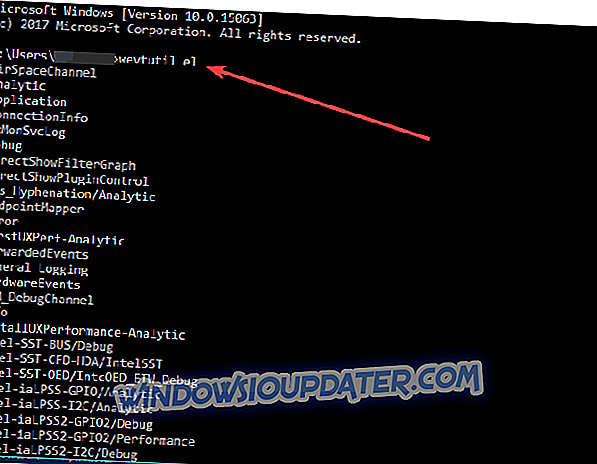
- Maintenant que vous avez devant vous la liste des journaux des événements, écrivez celui que vous voulez effacer.
- Pour effacer un événement spécifique, écrivez la commande ci-dessous, suivie du nom du journal.
wevtutil cl Exemple
Remarque: Dans le cas où vous avez au-dessus de «Exemple», le nom du journal que vous souhaitez effacer.
Vous disposez maintenant de deux méthodes pour effacer les journaux des événements dans Windows 10, 8, 7. Par ailleurs, vous devez faire très attention de ne pas supprimer un journal des événements dont vous pourriez avoir besoin ultérieurement.
Comment effacer les journaux des événements dans Windows 10, 8, 7
- Effacer les journaux des événements avec une invite de commande
- Effacer le journal des événements avec PowerShell
- Effacer les journaux des événements à l'aide de VBScript / WMI
Les deux méthodes répertoriées ci-dessus vous montrent comment effacer un journal d'événements spécifique de Windows 10, 8 ou Windows 7. Nous allons maintenant vous montrer comment effacer tous les journaux d'événements en même temps. Il existe plusieurs méthodes pour effacer tous les journaux d’événements en même temps. Vous pouvez donc choisir celle qui convient le mieux à vos besoins.
Méthode 1 - Effacer les journaux des événements avec une invite de commande
L'invite de commande est probablement l'outil le plus utilisé pour résoudre tous les problèmes liés au système. Il peut également être utilisé pour effacer tous les journaux des événements. Voici ce que vous devez faire pour effacer tous les journaux d'événements à l'aide de l'invite de commande:
- Ouvrez le Bloc-notes et collez le texte suivant:
- @Écho off
FOR / F "jetons = 1, 2 *" %% V IN ("bcdedit") DO SET adminTest = %% V
IF (% adminTest%) == (Accès) goto noAdmin
for / F “tokens = *” %% G dans ('wevtutil.exe el') DO (appelez: do_clear “%% G”)
écho.
echo Event Logs ont été effacés!
aller à la fin
: do_clear
suppression d'écho% 1
wevtutil.exe cl% 1
goto: eof
: noAdmin
echo Vous devez exécuter ce script en tant qu'administrateur!
écho.
:la fin
- @Écho off
- Enregistrez ce texte en tant que fichier .bat ou .cmd (attribuez un nom au fichier avec des guillemets pour le sauvegarder automatiquement en tant que fichier .cmd, par exemple «ClearLog.cmd»)
- Exécutez le fichier .cmd que vous venez d'enregistrer en tant qu'administrateur
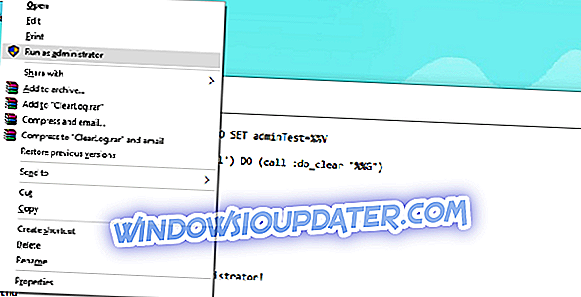
- Laisse la commande finir
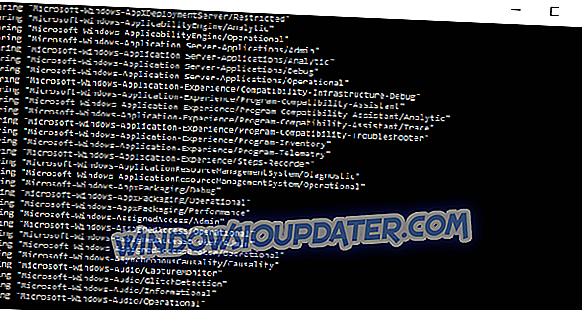
C'est tout, tous vos journaux d'événements sont maintenant effacés. C’est probablement le moyen le plus simple d’effacer tous les journaux d’événements sous Windows 10 ou Windows 8.1, mais si vous souhaitez essayer d’autres méthodes, voyez comment procéder, ci-dessous.
Méthode 2 - Effacer le journal des événements avec PowerShell
Pour effacer tous les journaux d'événements avec Windows PowerShell, procédez comme suit:
- Allez à la recherche, tapez Powershell, faites un clic droit sur Powershell et choisissez Exécuter en tant qu'administrateur.
- Entrez la ligne suivante dans PowerShell et appuyez sur Entrée:
- wevtutil el | Foreach-Object {wevtutil cl “$ _”}
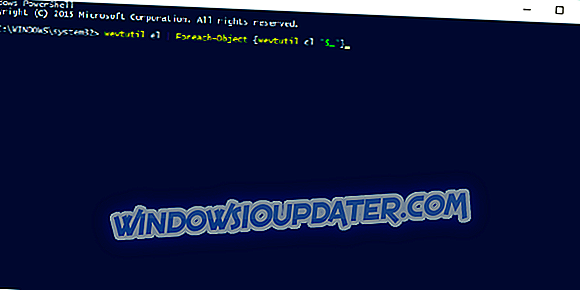
- wevtutil el | Foreach-Object {wevtutil cl “$ _”}
- Maintenant, tapez simplement Exit pour fermer la fenêtre PowerShell
Méthode 3 - Effacer les journaux des événements à l'aide de VBScript / WMI
Voici comment effacer tous les journaux d'événements à l'aide de VBScript / WMI (mais notez que vous ne pouvez effacer que les journaux d'événements classiques):
- Ouvrez le Bloc-notes et entrez le texte suivant:
- strComputer = "."
Définissez objWMIService = GetObject (“winmgmts:” _
& ”{ImpersonationLevel = emprunt d'identité, (sauvegarde, sécurité)}! \" _
& strComputer & "rootcimv2")
Définir colLogFiles = objWMIService.ExecQuery _
(“Select * from Win32_NTEventLogFile”)
Pour chaque objLogfile dans colLogFiles
objLogFile.ClearEventLog ()
Suivant
- strComputer = "."
- Enregistrez-le en tant que VBScript (.VBS), examinez la méthode 1 pour savoir comment enregistrer le fichier au format .vbs directement, appelez-le, par exemple ClearEvent.vbs.
- Déplacez ClearEvent.vbs que vous venez de créer vers C: / Windows / System32
- Ouvrez maintenant l'invite de commande en tant qu'administrateur et exécutez la commande suivante:
- CScript ClearEvent.vbs
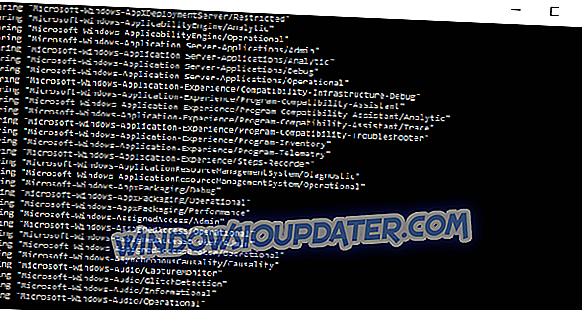
- CScript ClearEvent.vbs
C’est tout, vous connaissez maintenant une grande variété de moyens pour effacer votre journal des événements sous Windows 10, Windows 8.1 et Windows 7. Il est très utile d'effacer votre journal des événements, en particulier lorsque vous essayez de déterminer la cause exacte d'une erreur. récemment expérimenté. Si vous avez des questions, contactez la section commentaire ci-dessous.
Note de la rédaction: Ce billet a été publié pour la première fois en septembre 2014 et a été mis à jour depuis pour sa fraîcheur et sa précision.